Возникла проблема с вашей видеокартой (Исправить)
Некоторые пользователи получают на своих компьютерах ошибку «Проблема с вашей видеокартой». Согласно отчетам, это сообщение об ошибке появляется случайным образом во время работы на ПК. Если вы получили эту ошибку, воспользуйтесь рекомендациями, представленными в этой статье.

Возникла проблема с ошибкой вашей видеокарты на видеокартах AMD и NVIDIA.
Чтобы исправить Проблема с вашей видеокартой ошибка в Windows 11/10, воспользуйтесь следующими предложениями:
- Откатите драйвер видеокарты
- Удалите Центр обновления Windows (если применимо).
- Выполните чистую установку драйвера графического процессора.
- Восстановите вашу систему
Все эти исправления подробно описаны ниже:
Программы для Windows, мобильные приложения, игры - ВСЁ БЕСПЛАТНО, в нашем закрытом телеграмм канале - Подписывайтесь:)
1) Откатите драйвер видеокарты.
Вы можете откатить драйвер видеокарты, чтобы исправить эту ошибку. Параметр «Откат» удаляет текущую версию драйвера и устанавливает его предыдущую версию. Чтобы откатить драйвер видеокарты, выполните следующие действия:

- Откройте Диспетчер устройств.
- Разверните ветку Видеоадаптеры.
- Щелкните правой кнопкой мыши драйвер видеокарты и выберите «Свойства».
- Перейдите на вкладку «Драйверы».
- Нажмите кнопку «Откатить», чтобы выполнить откат к предыдущей версии.
Если кнопка «Откатить драйвер» неактивна, это означает, что на вашем компьютере не сохранилась предыдущая версия драйвера видеокарты. В таком случае можно использовать другие исправления.
2) Удалите Центр обновления Windows (если применимо).

Если ошибка начала возникать после установки последнего обновления Windows, это обновление может быть причиной этой проблемы. Установка Центра обновления Windows имеет решающее значение для ОС Windows, поскольку оно исправляет ошибки и устанавливает последние исправления безопасности. Однако иногда обновление Windows вызывает проблемы. В таком случае мы можем удалить это Центр обновления Windows. Удалите Центр обновления Windows (если применимо) и посмотрите, поможет ли это.
3) Выполните чистую установку драйвера графического процессора.
Если ошибка по-прежнему возникает, вы можете выполнить чистую установку драйвера видеокарты. Сначала посетите официальный сайт производителя вашего компьютера и загрузите оттуда последнюю версию драйвера видеокарты.
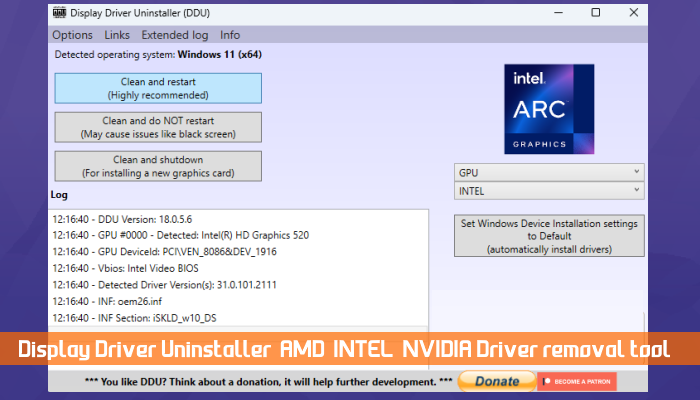
Теперь загрузите и установите программу удаления драйвера дисплея (DDU).
Загрузитесь в безопасном режиме и используйте инструмент DDU, чтобы полностью удалить драйвер видеокарты с вашего компьютера. После этого запустите установочный файл драйвера, чтобы переустановить его.
Кроме того, вы также можете использовать NVIDIA GeForce Experience для чистой установки драйвера видеокарты NVIDIA и функцию автоматического определения драйверов AMD для обновления драйверов AMD.
4) Восстановите вашу систему
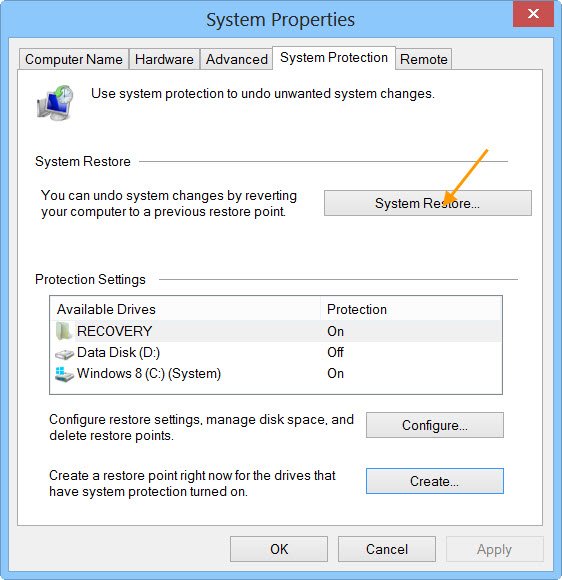
Если ничего не помогает, верните систему в предыдущее рабочее состояние. Для этого на жестком диске вашей системы должны существовать предыдущие точки восстановления системы.
Откройте инструмент восстановления системы и выберите точку восстановления, созданную в дату, после которой начала возникать ошибка.
Надеюсь, это поможет.
Как решить проблему с видеокартой?
Проблема с видеокартой обычно возникает из-за поврежденного драйвера видеокарты. Чтобы решить проблему с видеокартой, удалите установленный в данный момент драйвер графического процессора и установите его последнюю версию, доступную на веб-сайте производителя вашего компьютера. Если это не помогло, выполните чистую установку драйвера графического процессора.
Как исправить код ошибки видеокарты 43?
Код ошибки видеокарты 43 возникает, когда драйвер видеокарты перестает работать. Причиной этой ошибки могут быть аппаратные проблемы или сбои программного обеспечения. Чтобы исправить эту ошибку, выполните чистую установку драйвера видеокарты.
Читать далее: В Windows не установлен графический драйвер AMD.
Программы для Windows, мобильные приложения, игры - ВСЁ БЕСПЛАТНО, в нашем закрытом телеграмм канале - Подписывайтесь:)